名刺管理アプリのEight
Eight(エイト)は、スマホで名刺を撮るだけで名刺の管理ができるアプリです。
撮影した名刺は、ほぼ正確にデータ化されアプリで簡単に管理することができるのです!
また、名刺にはない自分の情報も表現できるため、Eightでつながった人にアピールすることだってできますよね。
名刺管理アプリとしてだけではなく、Eightでつながっている相手の近況を知ることも、メッセージを送ることもでき、SNSとして利用だってできちゃいます!
さっそく使用してみましたので、使い方の説明を兼ねてレビュー・感想をしていきたいと思います。(iPhone使用。)
アプリ使用には簡単な登録が必要
アプリを使用するためには登録が必要なため「はじめての方はこちら」を押します。
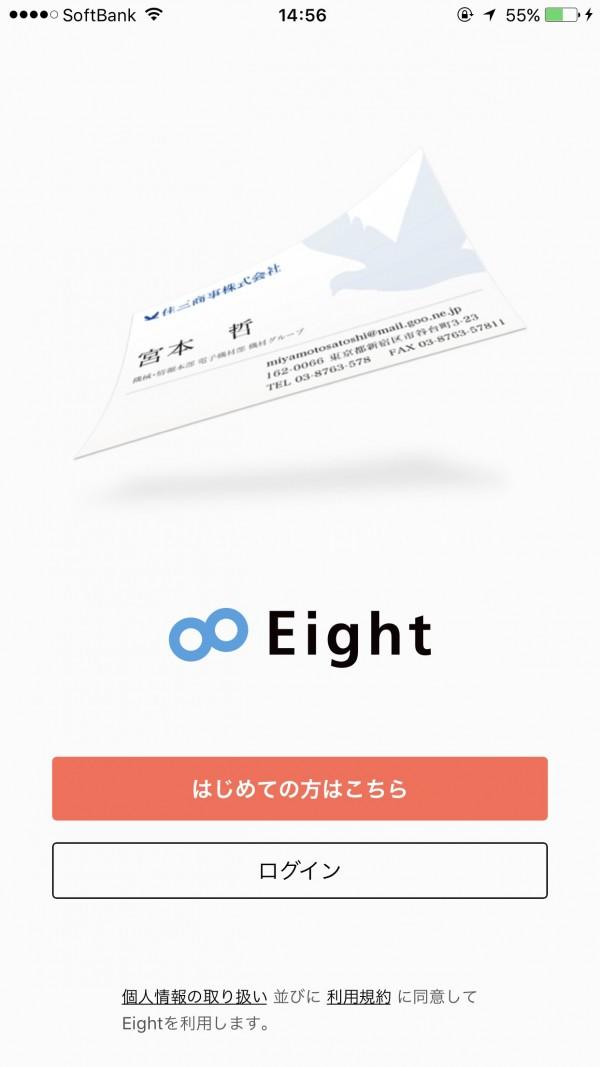
プロフィールの設定と本人確認のためにご自身の名刺を撮影してください。(本人確認といっても身分証の撮影などはありません。)
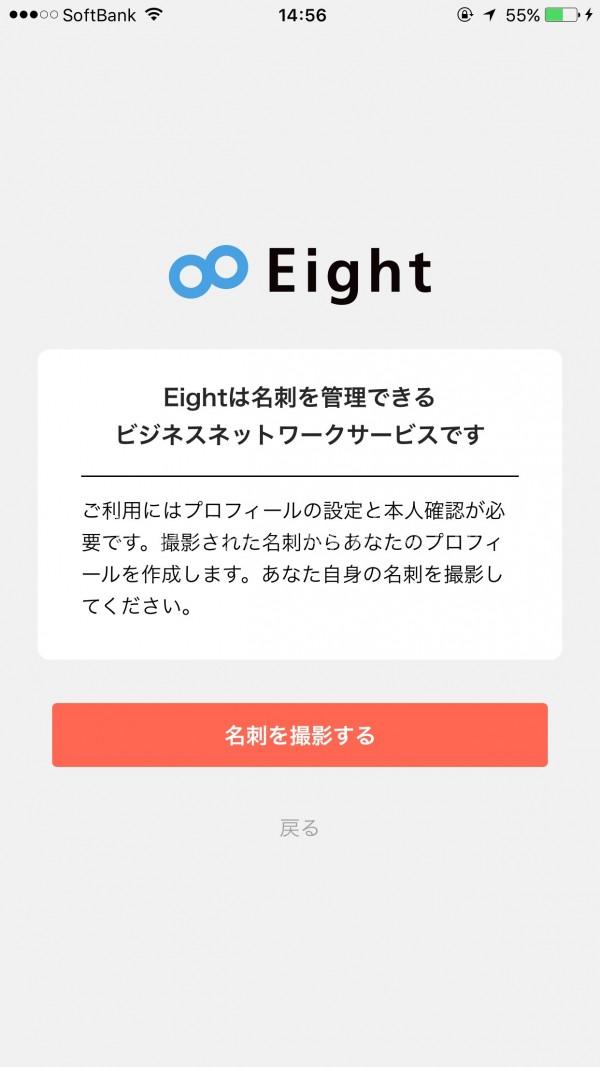
片面の名刺だけではなく、両面の名刺にも対応していますので、選んで撮影することが可能になっています。
撮影が終わりましたらプロフィール設定画面になりますので、利用開始月などを設定して右上の「>」マークを押して次へ進みます。
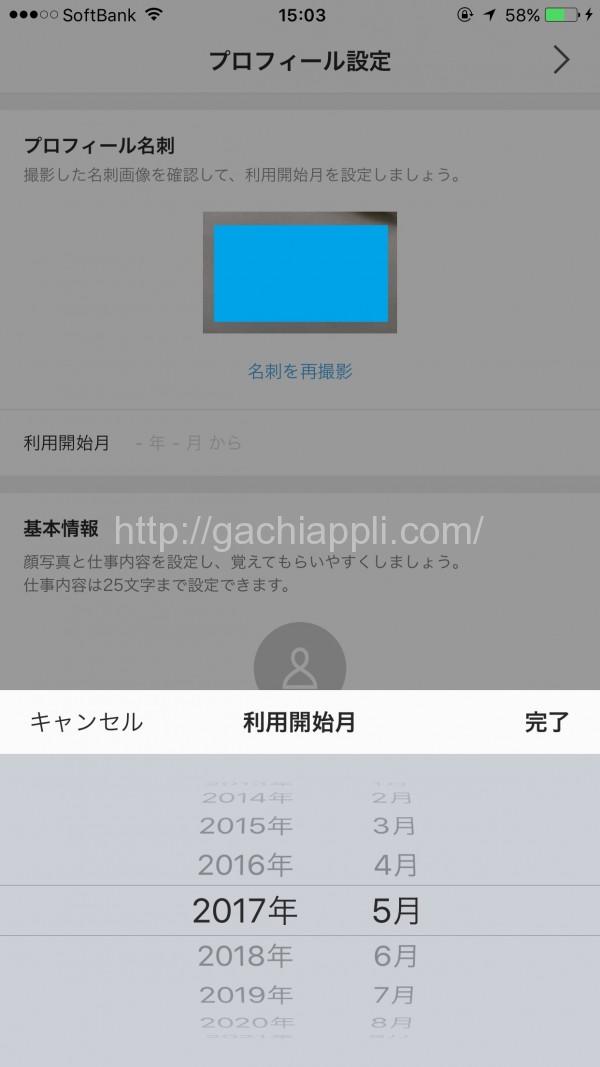
この時に基本情報や仕事入力画面も出てきますが、後で編集することも可能ですよ。
次に、性別と生年月日を入力(他のユーザーには公開されない)して、右上のチェックマークを押すと登録完了になります。
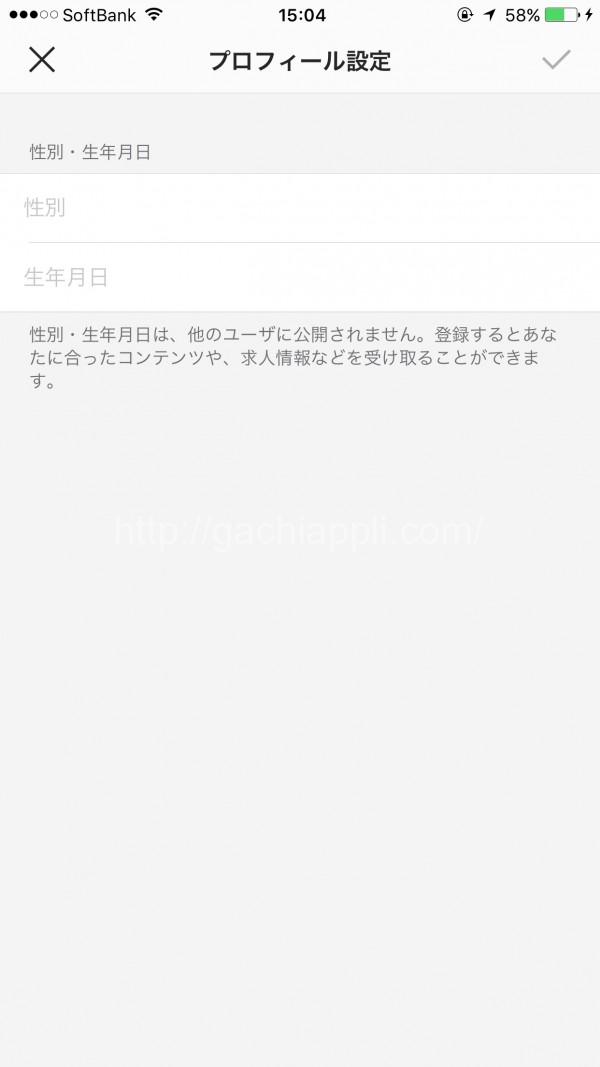
最後にメール認証の画面が出てきますが、認証前でも名刺の取り込みなどアプリの使用は可能になっています。
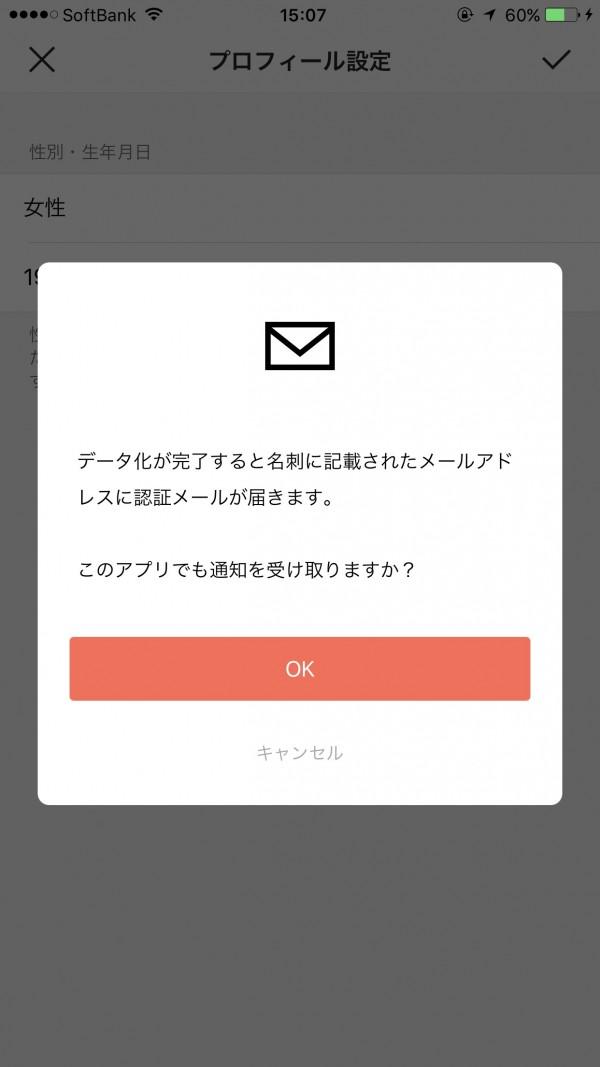
また、名刺がデータ化されてからメール認証が届くのですが、名刺にメールアドレスが記載されていない場合は機能が制限されています。
名刺にメールアドレスの記載をしていない場合は、後ほど「フィード」画面から設定できますよ。
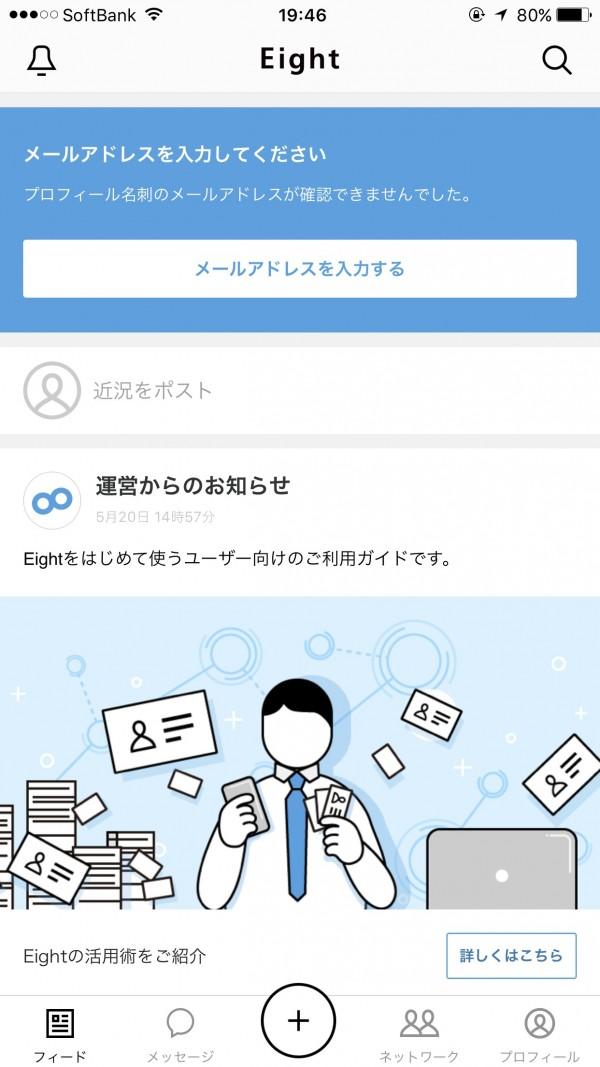
簡単操作で楽々名刺管理
登録が完了すると名刺が取り込めるようになります。
下部にある+マークを押して名刺を撮影して追加していきます。
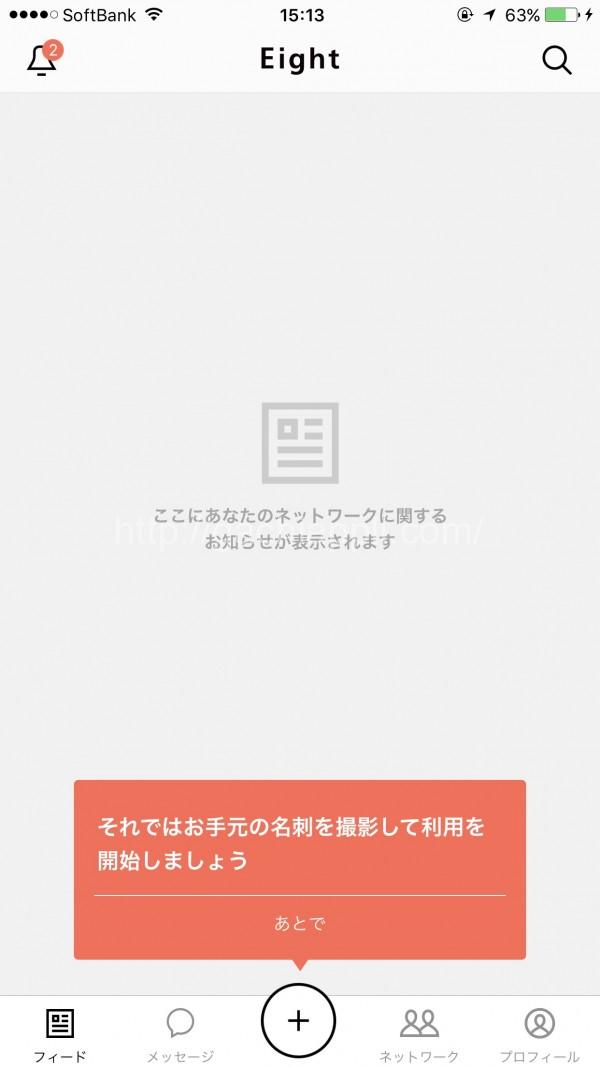
「撮影して追加」以外にも、すでに利用している人との名刺交換・検索して追加することも可能です。
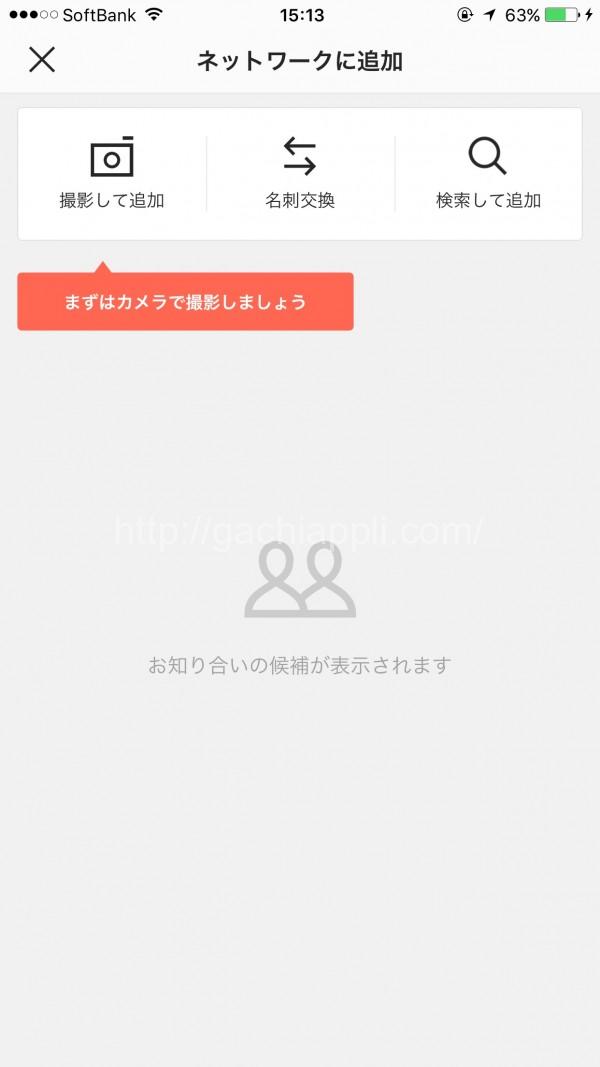
撮影後に右下のチェックマークを押すと、撮影した名刺の一覧が出ますので画像確認・削除をしましょう。
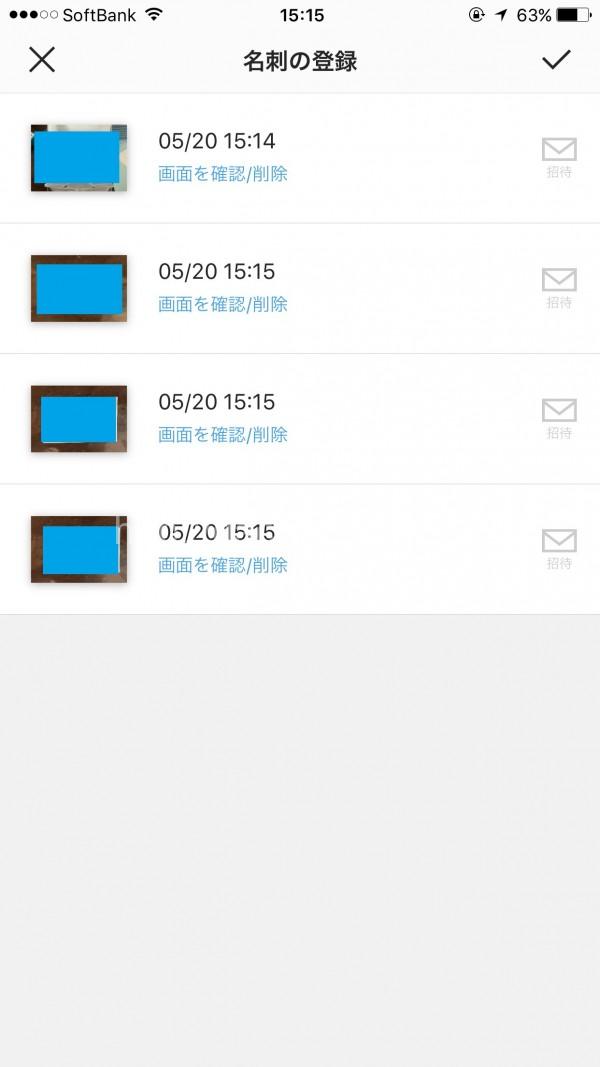
カメラのピントが合っていないものは、タップしてピントを合わせて撮影してくださいね。
名刺部分が写っている場合は、データ化されたときに余計な部分は切り取られていますので安心してください!
データ化されていない時は、データ化中途表示されていて情報は出ていないのですが、データがされると「ネットワーク」から一覧で見れますよ。
撮影された画像はオペレーターの手入力によりデータ化されるため、反映されるまでには時間差があります。(汗)
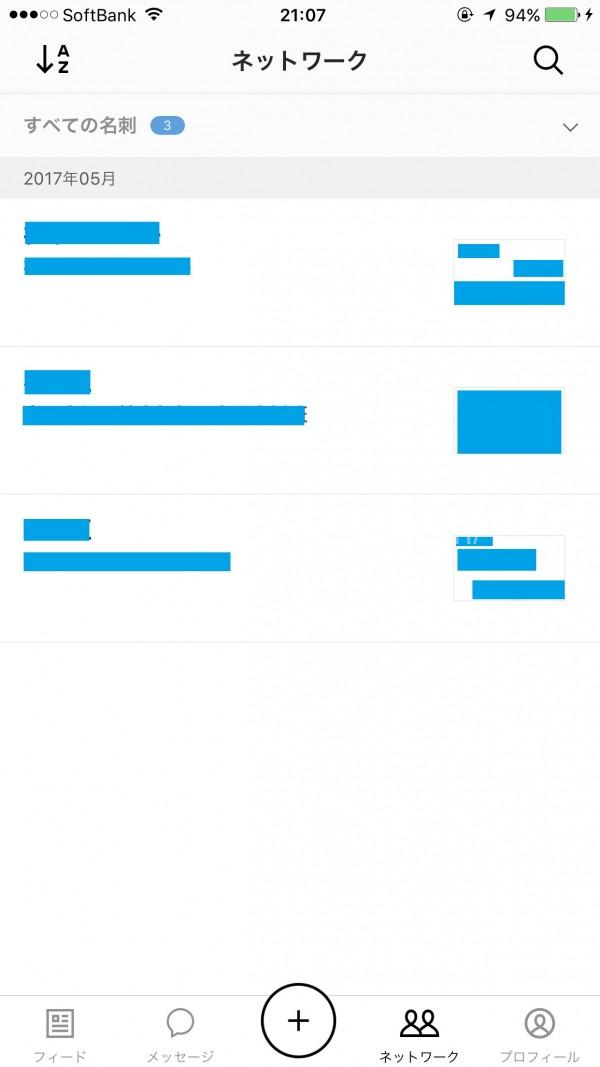
データ化が完了されているものは、一覧からタップすることでその情報の詳細が確認できます。(データ化されるのは表面のみになります。)
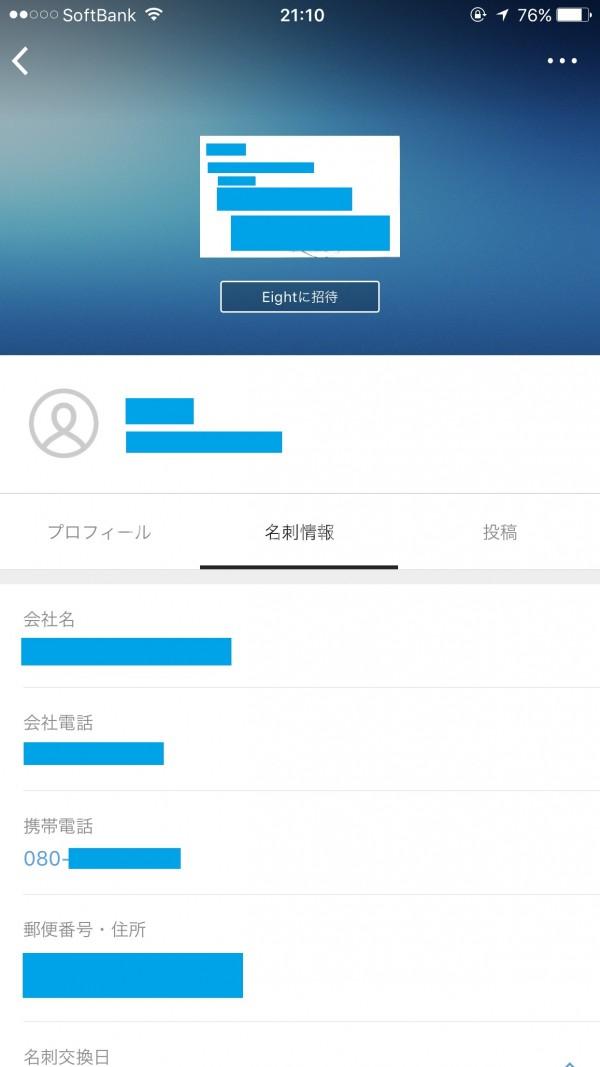
名刺そのものを確認したい時は名刺画像をタップすることで表示され、両面名刺の場合は右上のマークを押すことで表と裏が切り替わります。
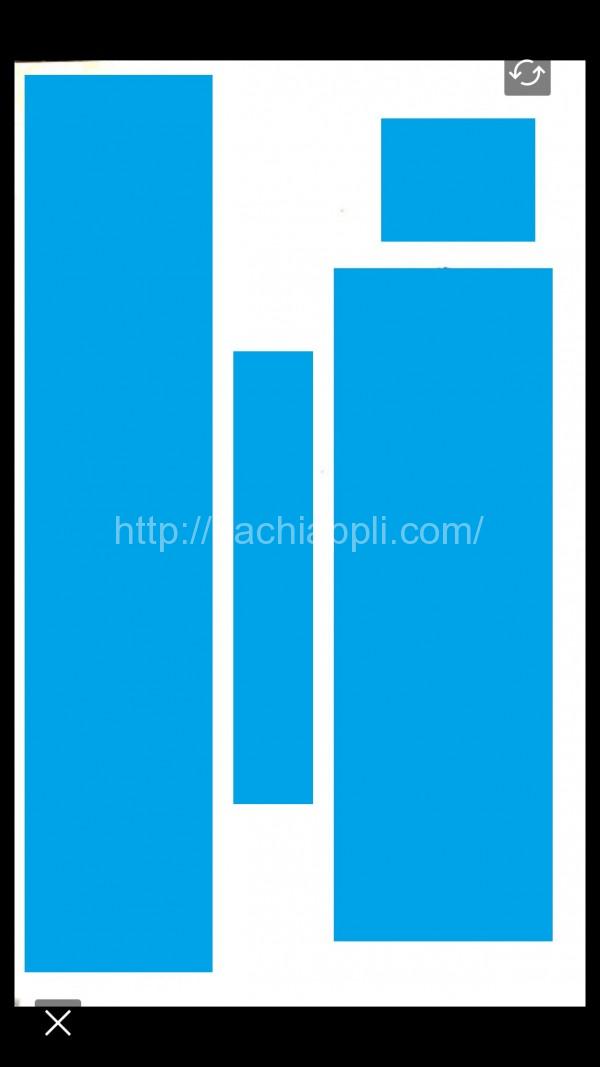
また、ラベルわけもできるので、名刺交換した場所などで分けておくのもいいですよね。
名刺管理以外にも使える便利な機能
Eightでは、名刺管理アプリとして以外にもEightでつながっている相手とメッセージをしたり、フィード機能で近況を見る事ができます。
ビジネス用のSNSと言ってもいいですね。
ただし、メール認証ができていない段階ではフィード機能は利用できなくなっています。
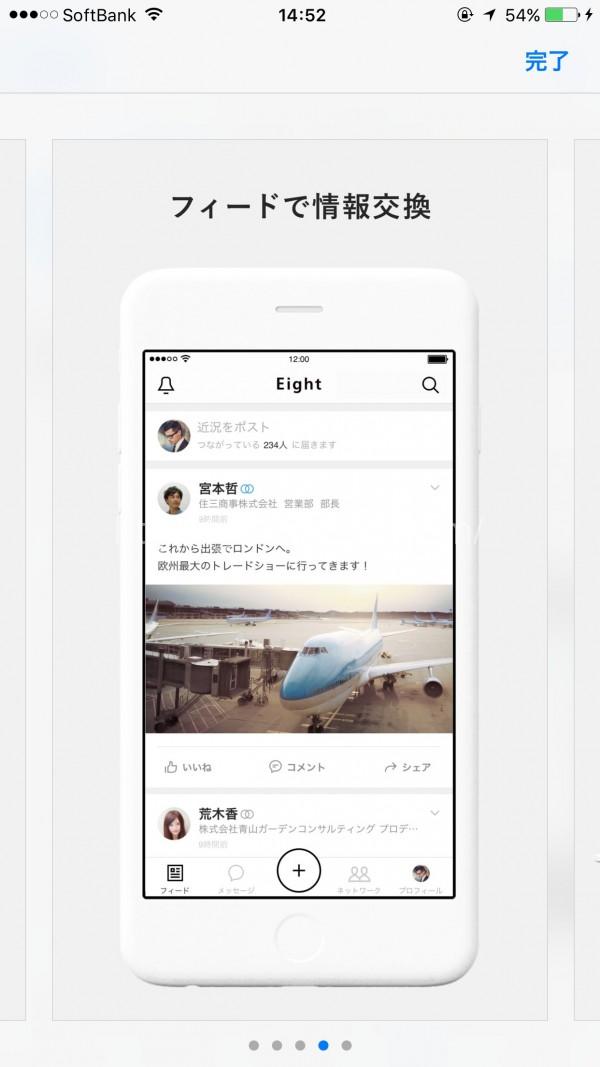
注意したいのが、Facebookのようにいいねやコメントをした時は、その人とつながっている人に自分の情報が見れてしまうことになりますので注意しましょう。
SNSとして利用するつもりがない時や、自分の情報公開を限定したい場合は「プロフィール」の一番下にある「プロフィール公開設定」を見直してくださいね。
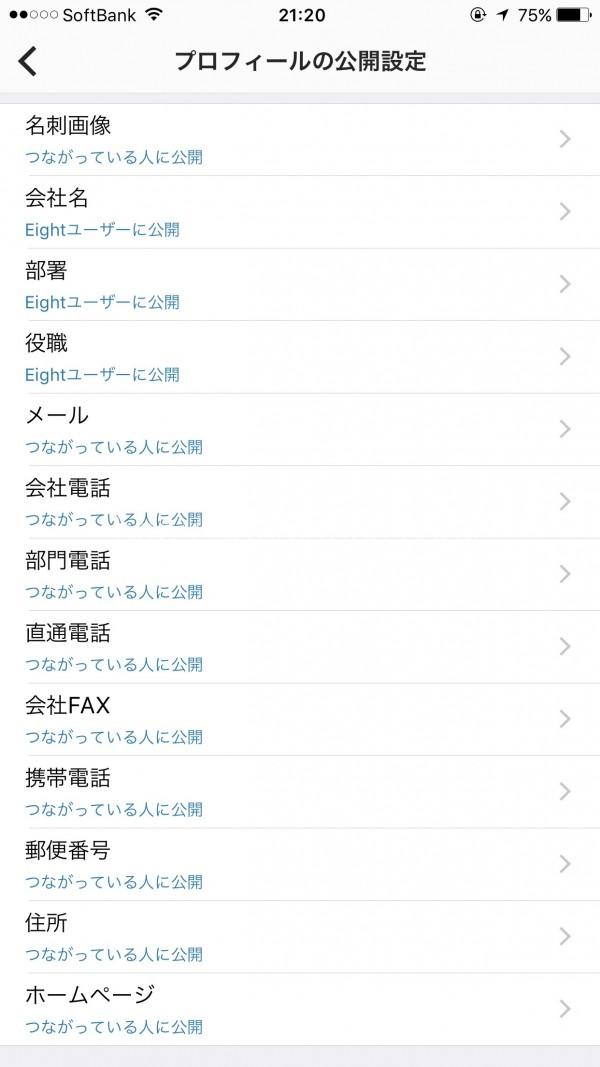
細かく設定できますので、自分が公開できる範囲で公開設定をしておきましょう。
特に、プロフィールURLの設定を変えておかないと、一般公開されていてブラウザからの検索からも見れてしまうことがありますので注意しましょう!(名刺情報から編集可能)
また、FacebookやGoogleメールとの連携もできますので、名刺交換をしていない場合でも連携先の友達とつながることも可能です。
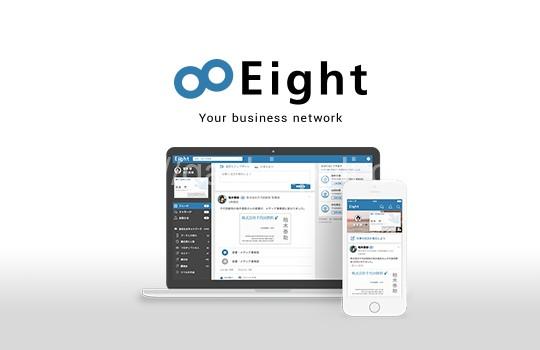

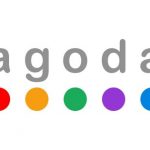

コメントを残す